Memasang Discord: panduan lengkap!
Discord est une application de messagerie instantanée. Ce logiciel permet de créer un salon virtuel, de s’échanger avec ses amis ou autres avec des messages textes ou encore de l’audio. Mais vous vous demandez sans doute cara menginstal Discord di Windows atau MacOS ? Artikel ini untuk Anda, karena kami akan memandu Anda langkah demi langkah melalui cara mudah untuk mengunduh Discord ke dua perangkat ini!
Toutefois, avant de commencer cette installation, choisissez ci-dessous le logiciel de bureau sur lequel vous effectuerez l’installation !
- Windows.
- Mac-OS ;
Bagaimana cara mengunduh Discord untuk Windows?
Langkah-langkah yang diperlukan untuk mengunduh Discord di Windows cukup mudah, yang harus Anda lakukan adalah :
- Mulailah dengan membuka aplikasi browser web pilihan Anda (Internet Explorer, Firefox, Google Chrome, dll.)
- Pour télécharger l’application Discord pour Windows, rendez-vous sur halaman unduh.
- Sur la page d’accueil, cliquez sur Unduh untuk Windows.
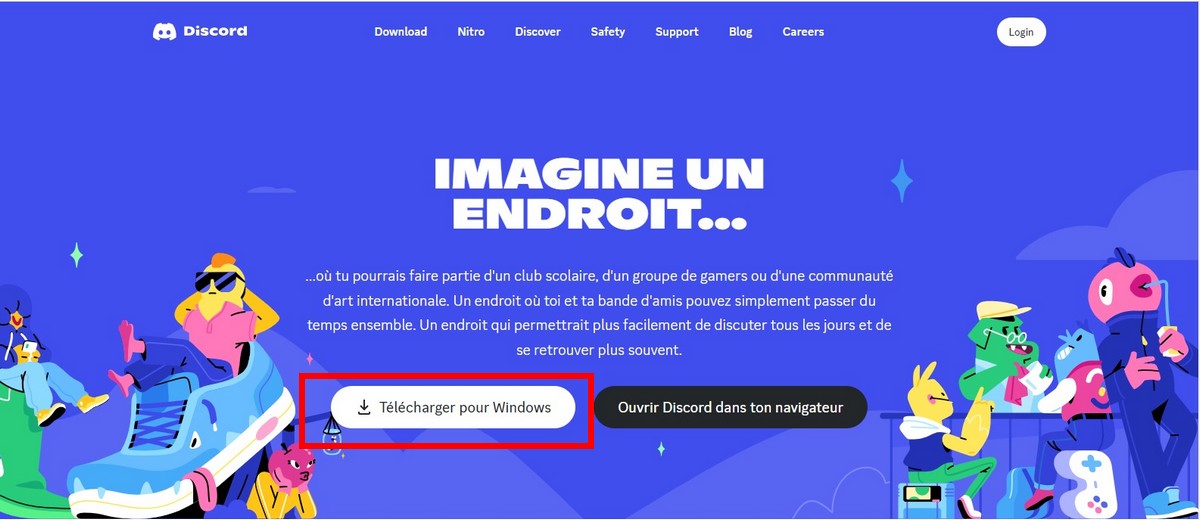
Perlu dicatat bahwa Anda harus memiliki versi 7 atau versi yang lebih tinggi untuk mendapatkan perangkat lunak di komputer Anda.
WHOA... Instalasi DISCORD berhasil!
Une fois que vous ayez cliqué sur ce bouton, le téléchargement se fera progressivement et en un rien de temps. Arrivé sur la page d’accueil, il est temps de membuat akun discord Anda !
Bagaimana cara mengunduh Discord untuk MacOS?
- Untuk mengunduh aplikasi Desktop untuk macOS, pertama buka halaman unduh :
- Klik pada tombol Unduh sekarang ;
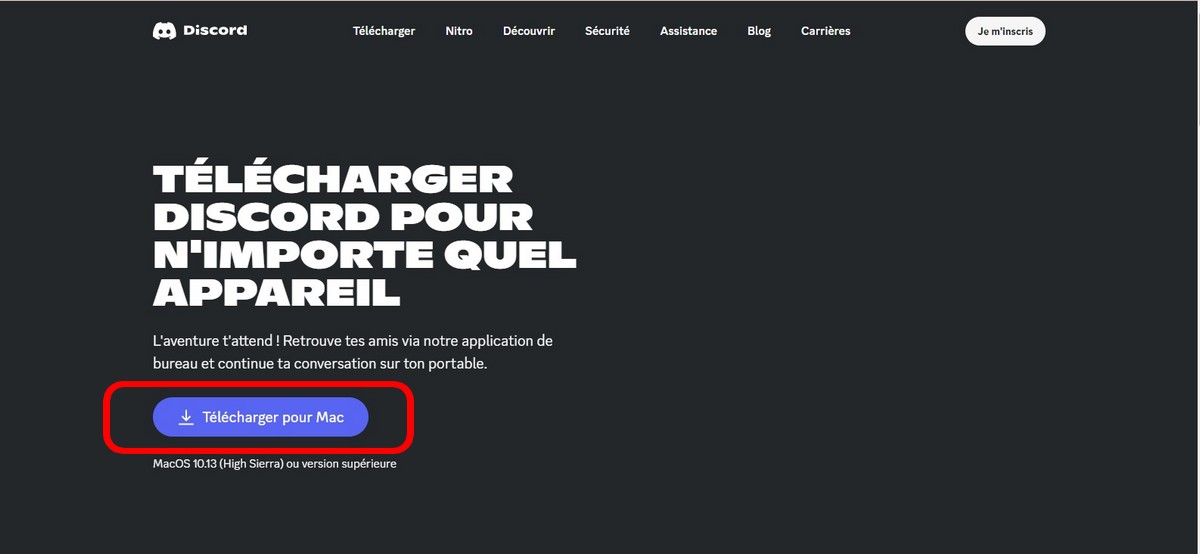
- Buka Discord.dmg
- Seret logo Discord dan letakkan di folder Aplikasi dan hanya itu!
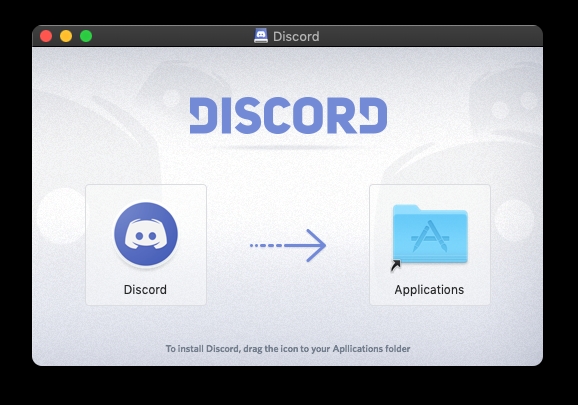
Et voilà, ce sont les moyens d’obtenir Discord sur votre appareil Windows ou MacOS ! Prêts à communiquer avec vos amis ou autres sur cette plateforme conviviale ? Et pour plus de personnalisation et une meilleure expérience utilisateur, découvrez également Discord Nitro !







